۷ ابزار حذف پس زمینه تصویر [سریع و رایگان]


با این هفت ابزار آنلاین آسان، نحوه حذف بکگراند تصویر را خیلی سریع و راحت بیاموزید.
اگر نمیدانید چگونه بکگراند را از تصاویر حذف کنید؟ باید بدانید که فرقی نمیکند که چه صاحب کسبوکاری باشید که به دنبال تحسین برانگیز کردن عکسهای محصول خود هستید و یا یک وبلاگنویس که میخواهد تصاویر هدر زیبایی برای پست بعدی خود ایجاد کند،چون ما در این مقاله آموزش قصد داریم تا ۷ ابزار عالی برای اینکار را به شما آموزش دهیم.
پس با ما همراه باشید تا هفت ابزار آنلاین را بشناسید.
۷ ابزار برای حذف پس زمینه یک تصویر
۱. Adobe Express
Adobe Express قدرت فتوشاپ را مانند برنامه Canva دارد. فرقی نمیکند شما چه بخواهید یک عکس اینستاگرام را ویرایش کنید یا یک بروشور طراحی کنید، Adobe Express به شما ویرایش آنلاین عکس را ارائه میدهد که با برخی از بهترین ابزارهای جهان رقابت میکند.
Adobe Express به عنوان یک ابزار آنلاین در تلفن همراه هم در دسترس است که استفاده از آن را در همه جا برای شما آسان میکند. این ابزار همچنین مجهز به ابزارهای حرفهای ویرایش و طراحی عکس است تا عکسهای کراپ شده شما را به بهترین شکل نشان دهد.
اگر به دنبال راه حلی با کاربری آسان و همه کاره برای حذف پس زمینهی یک تصویر هستید، Adobe Express میتواند اولین انتخاب شما باشد.
امکانات:
- بکگراندهای شفاف را به راحتی ایجادمیکند
- ابزار آنلاین ساده
- در موبایل موجود است
- ابزارهای حرفهای ویرایش و طراحی عکس
۲. Photoshop
برای طراحان گرافیکی که کمی تجربه بیشتر دارند، Adobe Photoshop یک ابزار عالی حذف برای بکگراند است. با فتوشاپ، کنترل بیشتری روی نتایج خواهید داشت و میتوانید محتوای واقعاً خیره کنندهای ایجاد کنید.
از Adobe Photoshop برای درست کردن تصاویر اینستاگرام خود استفاده کنید یا پسزمینه یک تصویر را برای بنر یک وبسایت حذف کنید تا یک عکس محصول تمیز ایجاد کنید. امکانات برای حذف پسزمینه یک تصویر در فتوشاپ بیپایان است.
امکانات:
- حذف خودکار یا دستی پس زمینه
- پس زمینههای سفارشی با ابزار Brush
- ابزارهای حرفهای پاک کردن لبه
- ابزارهای حرفهای ویرایش عکس
۳. removebg
removebg یک ابزار آنلاین است که به شما این امکان را میدهد تا پس زمینه تصاویر خود را به صورت رایگان حذف کنید. removebg از ابزار ویرایش هوش مصنوعی برای حذف پسزمینه تصاویر در چند ثانیه استفاده میکند.
یک PNG شفاف بسازید، یک پسزمینه رنگی به تصویر خود اضافه کنید یا در این ابزار ساده حذف پسزمینه آنلاین، با گرافیکهای سفارشی بازی کنید. به علاوه، removebg با نرمافزارهای محبوبی مانندFigma ،Photoshop WooCommerce و غیره ادغام میشود.
امکانات:
- حذف پس زمینه از تصویر در چند ثانیه
- گزینههای پس زمینه شفاف و رنگی
- ادغام با نرم افزار گردش کار محبوب
- پردازش بیش از ۱۰۰۰ فایل در هر بارگذاری
۴. Retoucher
با Retoucher میتوانید پس زمینه عکس خود را در چند ثانیه از تصویرتان حذف کنید. همچنین میتوانید از این ابزار برای برجسته کردن هدشات یا ایجاد تبلیغات دیجیتالی به یاد ماندنی استفاده کنید.
علاوهبر این، Retoucher طیف گستردهای از ابزارها را برای کمک به شما در تکمیل عکسهای خود ارائه میدهد، از جمله ابزار حذف پس زمینه که از هوش مصنوعی، روتوش عکس و موارد دیگر استفاده میکند. شما حتی میتوانید سایههایی را به تصاویر محصول اضافه کنید تا آنها را برای خریداران خود چشم نوازتر کنید.
امکانات:
- دانلود تصویر با هر فرمتی
- ابزار پاک کن پس زمینه دستی و خودکار
- عملکردهای برش و رنگ
- تست عکس محصول با استفاده از ادغامهای تجارت الکترونیک
۵. Slazzer
Slazzer از قدرت هوش مصنوعی برای حذف پسزمینه تصاویر استفاده میکند. این پلتفرم یک ابزار آنلاین ارائه میدهد که بهترین گزینه برای حذف پس زمینه از یک تصویر است. همچنین میتوانید از برنامه دسکتاپ برای حذف پسزمینه هزاران تصویر به طور همزمان استفاده کنید.
علاوهبر این، Slazzer با تمام سیستمعاملهای اصلی، از جمله ویندوز، مک و لینوکس ادغام میشود، بنابراین اگر سبک شما بیشتر است میتوانید میلیونها تصویر را پردازش کنید.
امکانات:
- حذف پس زمینه از تصویر در چند ثانیه
- بیش از ۱۰۰۰ تصویر را با ابزار آنلاین پردازش کنید
- پردازش بیش از ۱۰۰۰۰۰۰ تصویر در دسکتاپ
- ادغام با برنامههای محبوب
۶. removal.ai
اگر به دنبال ابزاری هستید که تمام راه را برایتان برود فقط به remove.ai نگاه کنید. این ابزار میتواند پسزمینه تصاویر را با یک کلیک حذف کند و حتی از پردازش دستهای برای حذف پسزمینه از چندین تصویر به طور همزمان پشتیبانی میکند.
Removal.ai همچنین به شما این امکان را میدهد تا به طور خودکار سوژههای موجود در عکسها را شناسایی و حذف کنید. شما حتی میتوانید کارهای سختی مانند برداشتن مو و لبههای عکس را انجام دهید. سایر ویژگیهای remove.ai شامل جلوههای متنی، تنظیمات از پیش تعیین شده بازار و ابزارهای پاک کن پس زمینه دستی دارد.
امکانات:
- حذف پس زمینه از تصویر در ۳ ثانیه
- بیش از ۱۰۰۰ تصویر را در یک بارگذاری پردازش کنید
- از پیش تنظیم بازار برای تجارت الکترونیک
- ذخیره سازی فایل ۱۰۰٪ مطابق با GDPR
- خط پشتیبانی اختصاصی مشتری
۷. Microsoft Office
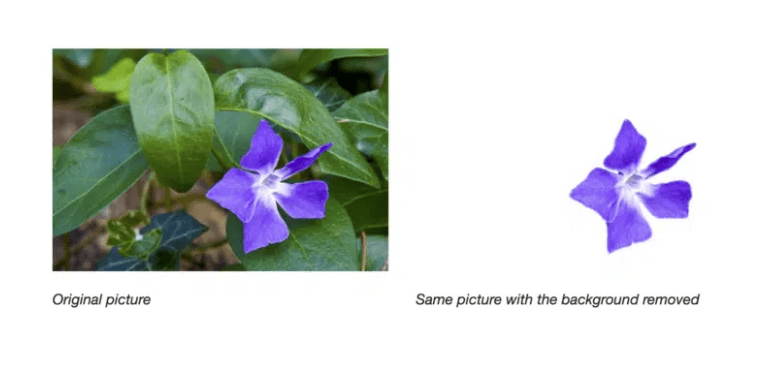
آیا میدانستید که میتوانید پس زمینه تصاویر را در Microsoft Office به راحتی حذف کنید. مایکروسافت یک ویژگی حذف خودکار پس زمینه را برای کاربران خود ارائه میدهد.
برای حذف پس زمینه از تصاویر در رایانه ویندوز، تصویری را که میخواهید ویرایش کنید باز کنید. در نوار ابزار، Picture Format > Remove Background را انتخاب کنید و یا Format > Remove Background.
اگر از سیستم مک استفاده میکنید، تصویر را باز کرده و روی تب Picture Format کلیک کنید. سپس، Remove Background را انتخاب کنید.
اگر این گزینهها را نمیبینید، مطمئن شوید که یک فایل تصویری را درست انتخاب کردهاید. فایلهای برداری مانند گرافیک برداری مقیاس پذیر (SVG)، گرافیک Adobe Illustrator (AI)، فرمت (WMF) و فایل طراحی برداری (DRW)، گزینه حذف پس زمینه نخواهند داشت.
امکانات:
- حذف پس زمینه از تصویر
- در iOS و Windows موجود است
- با مجموعه گسترده Microsoft Office ادغام میشود
نحوه حذف پس زمینه از یک تصویر (راهی آسان و رایگان)
در اینجا خلاصهای سریع از نحوه حذف پس زمینه از یک تصویر به صورت رایگان با استفاده از Adobe Express آورده شده است.
برای استفاده از Adobe Express، به سادگی ابزار را در مرورگر خود باز کنید و عکسی را که میخواهید ویرایش کنید آپلود کنید و پس زمینه به طور خودکار حذف خواهد شد.
برای اصلاح بیشتر برش یا افزودن فیلترها، رنگها و جلوهها روی Customize کلیک کنید.
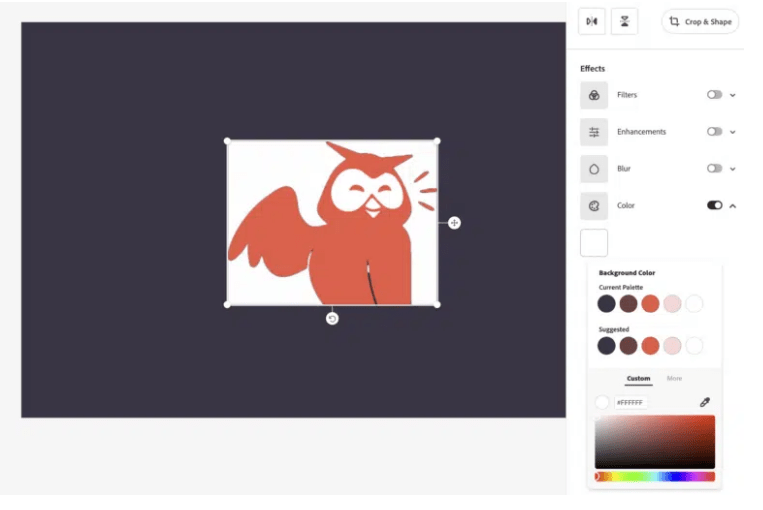
گزینههای قالب از پیش تعیین شده Adobe Express را مرور کنید تا تصویر خود را بیشتر برجسته کنید. به عنوان مثال، اگر از تصویر خود برای یک پوستر یا بروشور یا در استوری اینستاگرام استفاده میکنید.
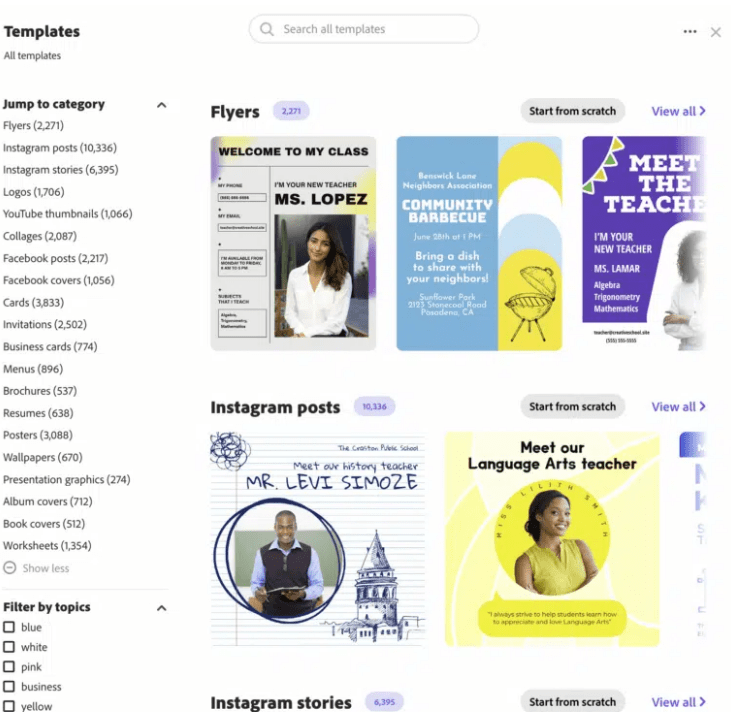
همچنین طیف وسیعی از عناصر طراحی مانند حاشیهها، تصاویر، بافتها و روکشها در دسترس هستند که میتوانند به ارتقای پروژه شما به سطح بعدی کمک کنند. در حالی که اکثر قالبها رایگان هستند، برخی از گزینهها ممکن است فقط در یک طرح برتر در دسترس باشند.
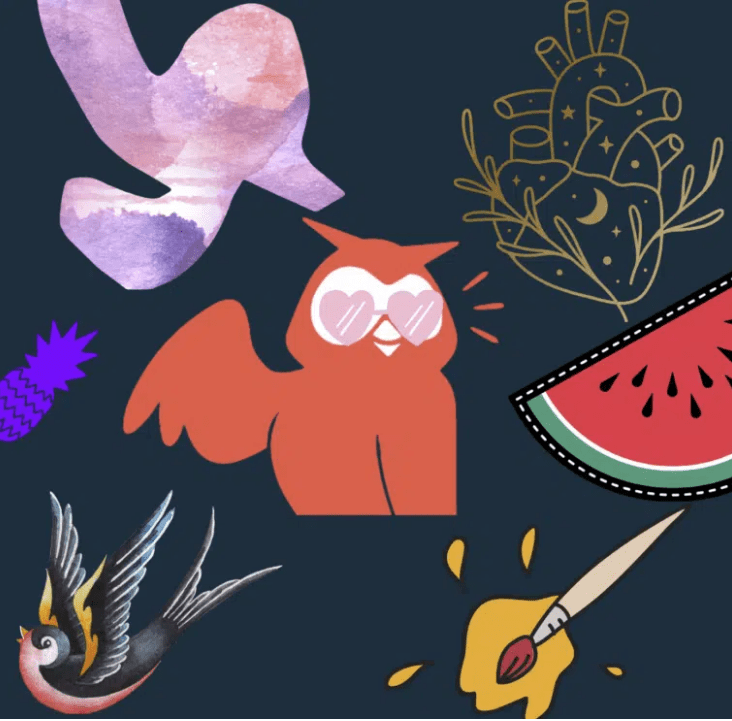
اشکال هندسی و نمادها راه عالی دیگری برای افزودن جذابیت بصری به تصویر هستند و با کمک Adobe Express، اضافه کردن آنها آسان است. به سادگی روی برگه Shapes کلیک کنید و شکلی را که میخواهید استفاده کنید انتخاب کنید. سپس آنها را بکشید و در جای خود رها کنید.
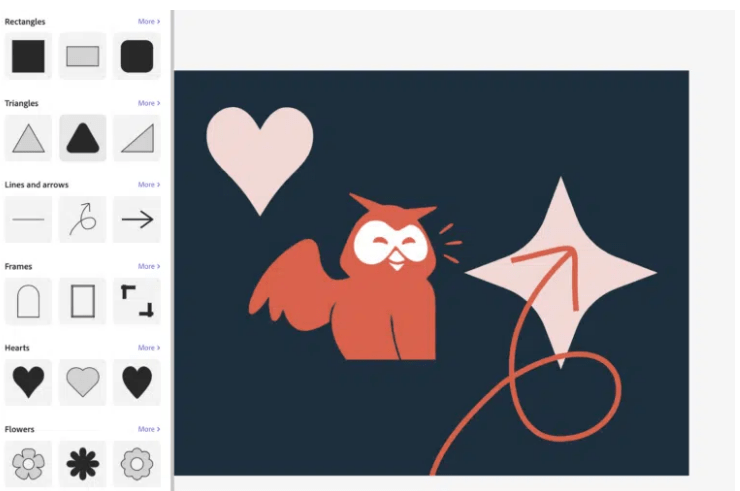
برای افزودن متن، روی گزینه متن کلیک کنید و از میان طیفی از تنظیمات از پیش تعیین شده یکی را انتخاب کنید.
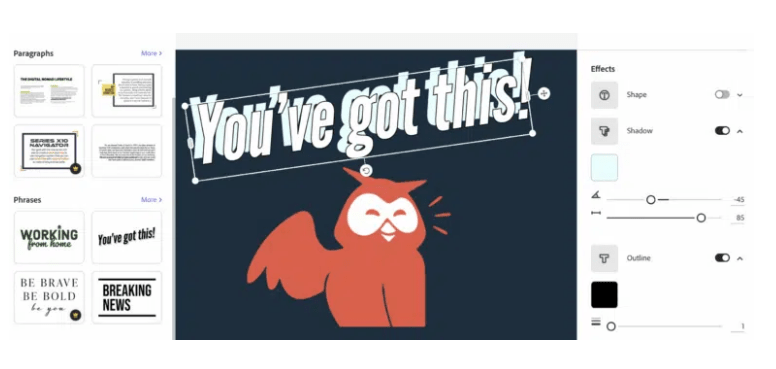
هنگامی که از طراحی خود راضی بودید، به سادگی فایل را دانلود کنید یا آن را مستقیماً در رسانههای اجتماعی به اشتراک بگذارید.
بنابراین همه چیزهایی که برای حذف پسزمینه از یک تصویر نیاز دارید، وجود دارد. اگر به دنبال آموزش فتوشاپ هستید، مقاله ۱۰ وبسایت رایگان برای یادگیری فتوشاپ را ازدست ندهید.
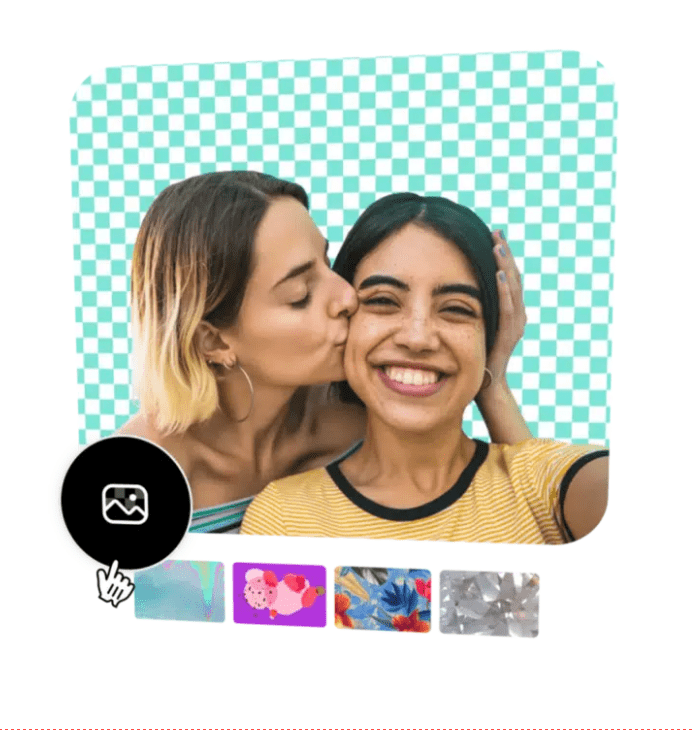
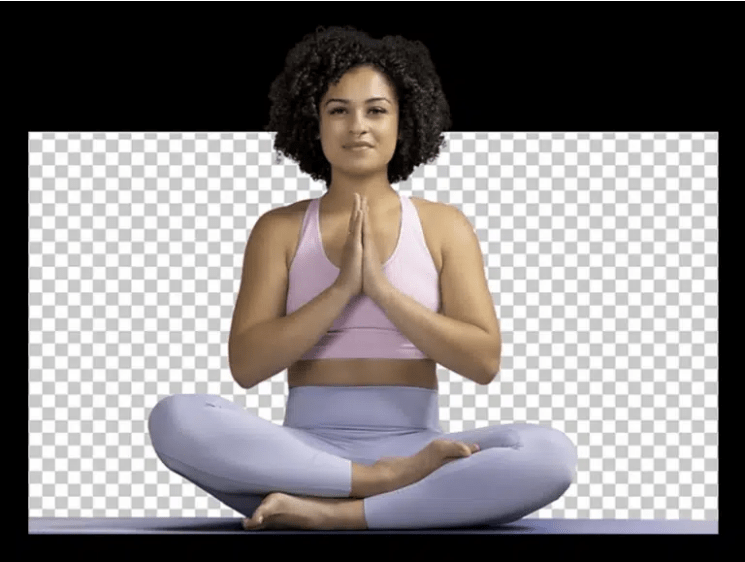
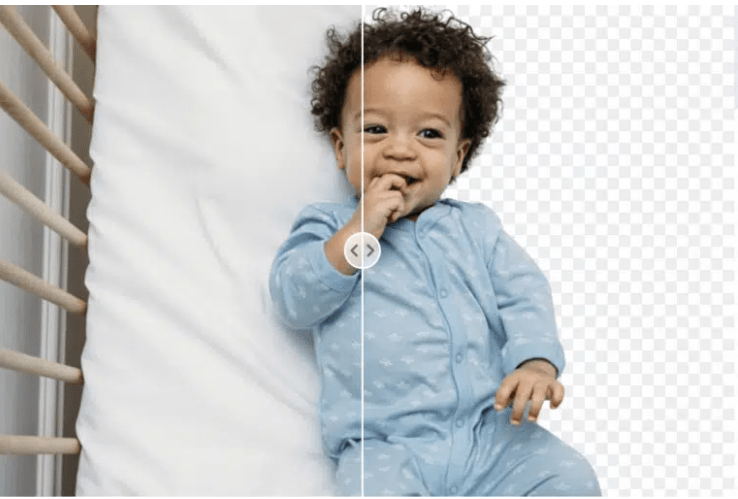
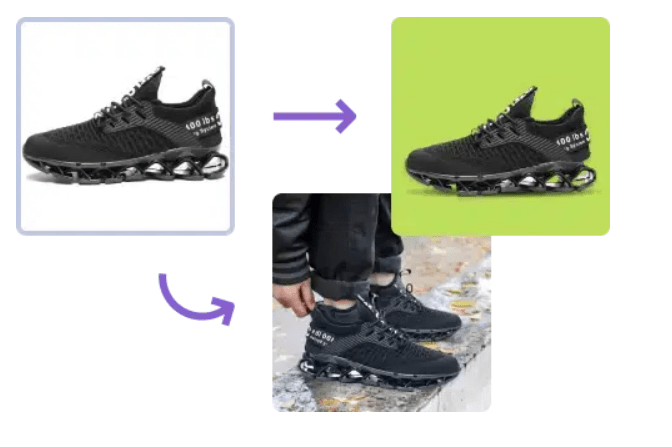
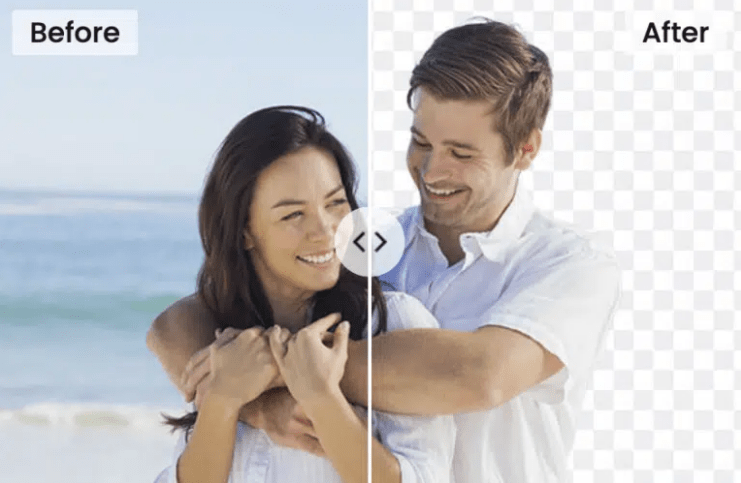
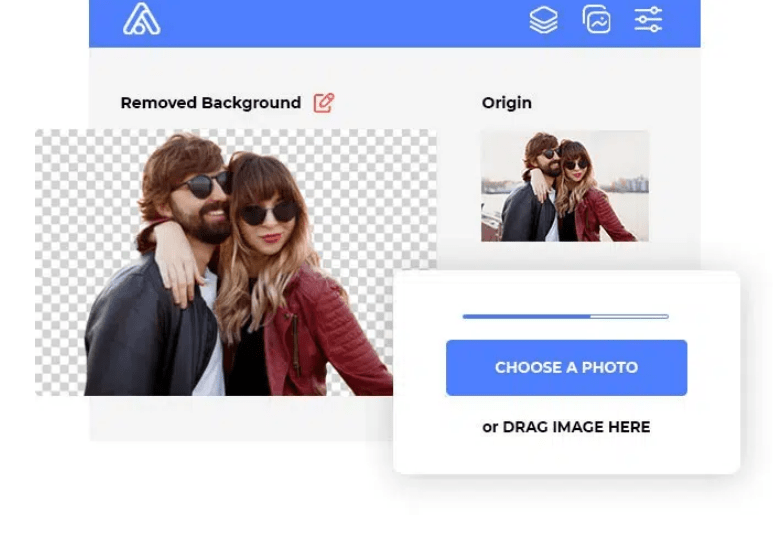






0 دیدگاه